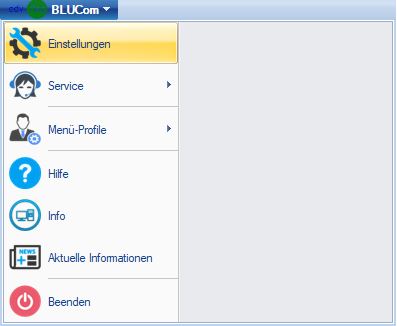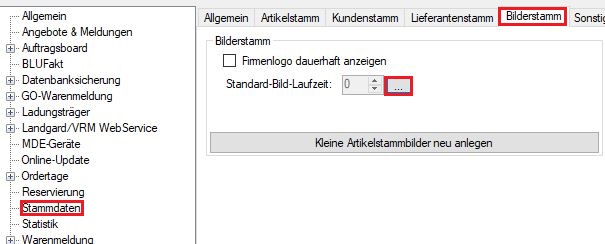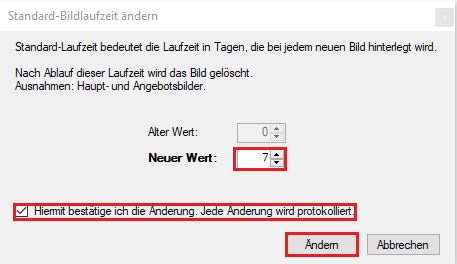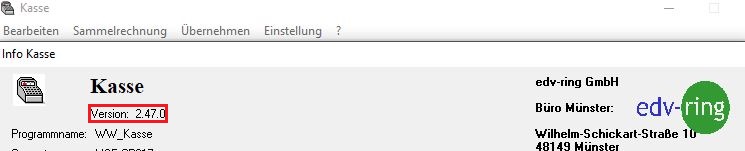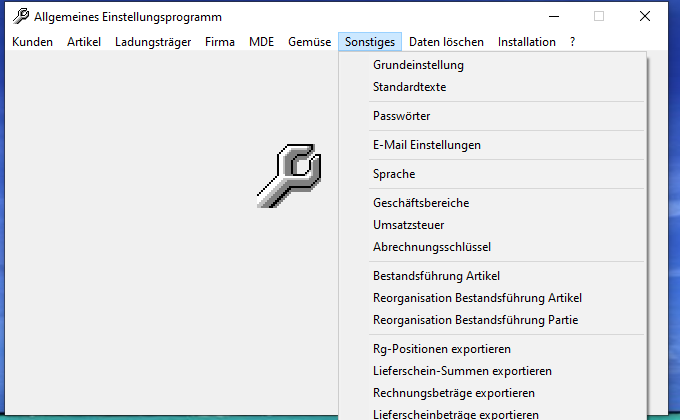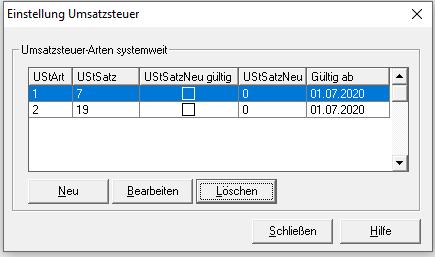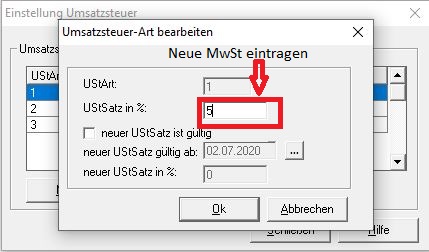Automatisches Bilder löschen für die Versteigerung
1. Allgemeine Informationen
Durch das automatische löschen von Bildern in BLUCom, haben Sie immer genug Platz unter “Bilder verwalten” um täglich die neusten Bilder für die Versteigerung zu erstellen ohne die alten unbrauchbaren Bilder manuell zu löschen.
2. Einstellung
2.1 Einstellungen in BLUCom vornehmen
Damit Sie das automatische Bilder löschen aktivieren können, müssen Sie in BLUCom oben links auf den blauen BLUCom Button klicken und danach auf Einstellungen gehen.
Nachdem Sie die Einstellungen geöffnet haben, müssen Sie links in der Liste den Punkt Stammdaten auswählen und in dem neuem Fenster rechts den Reiter “Bilderstamm” anklicken.
Klicken Sie danach auf die drei Punkte um die Laufzeit für ein Bild einzustellen.
Es sollte sich jetzt ein Fenster öffnen, wo Sie einen neuen Wert hinterlegen können. Der Wert steht für die Anzahl an Tage die ein Bild maximal für die Versteigerung existiert, Sie müssen dort den Wert eintragen und mit der Eingabetaste bestätigen.
Damit die Einstellung greift, müssen Sie unten bestätigen dass Sie die Einstellung wirklich aktivieren möchten und es nicht aus versehen aktiviert haben. Sobald Sie auf Ändern klicken ist die Einstellung aktiv und die Bilder werden nach der eingestellten Laufzeit gelöscht.
2.2 Abschlusshinweise:
Aktivieren Sie die Standard-Bildlaufzeit nur, wenn Sie sich absolut sicher sind und die Funktion wie oben beschrieben nutzen möchten. Das nutzen dieser Funktion ist auf eigener Gefahr, der edv-ring haftet nicht für versehentlich gelöschte Bilder oder eventuellen Strafen von der Versteigerung. Sobald die Bilder einmal gelöscht sind können diese nicht wiederhergestellt werden.
Wenn Sie die Standard-Laufzeit deaktivieren möchten, tragen Sie eine Null als neuen Wert ein und klicken Sie dann auf Ändern.